Ya hemos visto como añadir soporte para PHP y Android, esta vez se lo daremos a C y C++ con el plugin CDT.
Al tratarse de un nuevo lenguaje y no de un simple plugin vamos a necesitar mas cosas como el compilador gcc, pero vamos por pasos.
Lo primero y recomendable es crear un nuevo espacio de trabajo, asi tendremos nuestros proyectos de C/C++ separados de los de Java, PHP y Android.
Después deberemos de instalar el plugin CDT para Eclipse, lo haremos de la misma forma que el resto de plugins, desde el menú de añadir nuevo software donde deberemos de facilitarla la url al repositorio, en este caso para Eclipse Juno: http://download.eclipse.org/tools/cdt/releases/juno, desde aquí tenemos los enlaces para el resto de versiones.
Sera necesario instalar el CDT Main Features:
Antes de poder programar en C o C++ vamos a necesitar instalar un compilador, en mi caso MinGW que viene con gcc, gnat, etc., lo podemos descargar desde aquí. En la instalacion deberemos de indicar que instale el compilador de C y el de C++
Cuando termine, tardara un buen rato ya que se lo baja todo desde internet, veremos que nos ha creado un directorio en «C:\MinGW». En ese directorio tenemos el directorio bin y dentro de el los compiladores. Debemos de añadir a la variable del sistema ese mismo directorio, recordemos que se hace desde: Panel de control > Sistema > Configuración avanzada del sistema > Variables de entorno > Variable del sistema: Path > Editar, y añadimos la nueva ruta para que quede algo así:
%SystemRoot%\system32;%SystemRoot%;C:\MinGW\bin;
Esto lo deberemos de hacer en cada Equipo que queremos usar nuestro Eclipse portable. Podríamos copiar el directorio «C:\MinGW» al pendrive pero no merece la pena ya que seguiríamos necesitando agregar la variable de entorno.
Para crear nuestro primer proyecto con un «Hola mundo!» tendremos que ir a: Archivo > Nuevo > Proyecto > C/C++ > C Project
Darle un nombre, elegir el compilador y darle a finalizar:
Después sobre el proyecto recién creado le damos encima con el botón derecho > Nuevo > Source File, y le damos un nombre, por ejemplo «HolaMundo.c», en el que pondremos el siguiente código para hacer la prueba:
|
1 2 3 4 5 6 7 8 9 10 11 12 13 14 15 16 17 |
#include <stdio.h> int main() { char holaMundo[] = {72, 111, 108, 97, 32, 109, 117, 110, 100, 111}; int i; for( i=0 ; i < sizeof(holaMundo) ; i++ ) { if( i < sizeof(holaMundo)-1 ) printf( "%c", holaMundo[i] ); else printf( "%c!\n", holaMundo[i] ); } return 0; } |
Al ejecutarlo dándole al Menú > Ejecutar > Ejecutar, nos aparecerá lo siguiente:
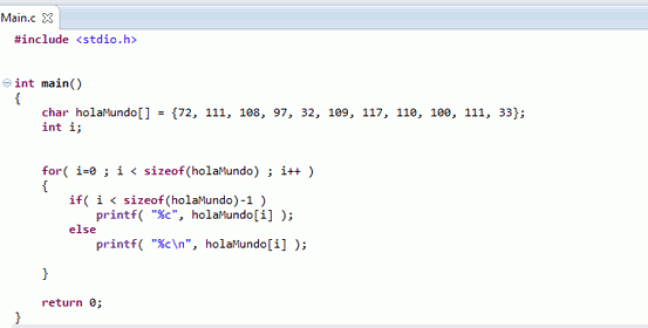
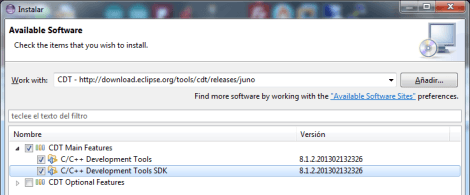
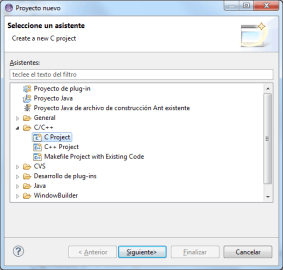
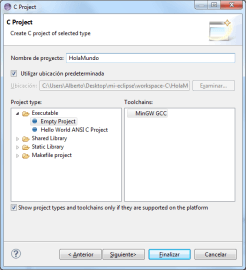
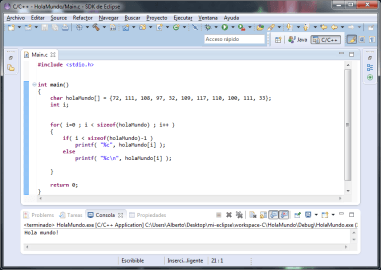
Gracias, no sabes cuánto me ayudó el tutorial 😀
Me podrías explicar el código?
El código se lee solo, no requiere de explicaciones… en cualquier caso lo que hace es imprimir todos los caracteres del array uno a uno salvo el ultimo carácter que ademas de imprimirlo también añade un salto de linea.
Como ejecuto un programa si tengo varios en mi proyecto ejem. Correr primero login si clave correcta menu y del menu nomina